Việc quản lý hệ thống camera an ninh từ máy tính đang trở thành xu hướng tất yếu trong thời đại số. CareCam Pro PC xuất hiện như một giải pháp đáp ứng nhu cầu này, mang đến trải nghiệm giám sát toàn diện với giao diện được tối ưu cho màn hình lớn. Bài viết từ techcare.vn sẽ phân tích sâu về ứng dụng này, từ tính năng cốt lõi đến cách thức triển khai hiệu quả nhất.
Giới Thiệu CareCam Pro PC
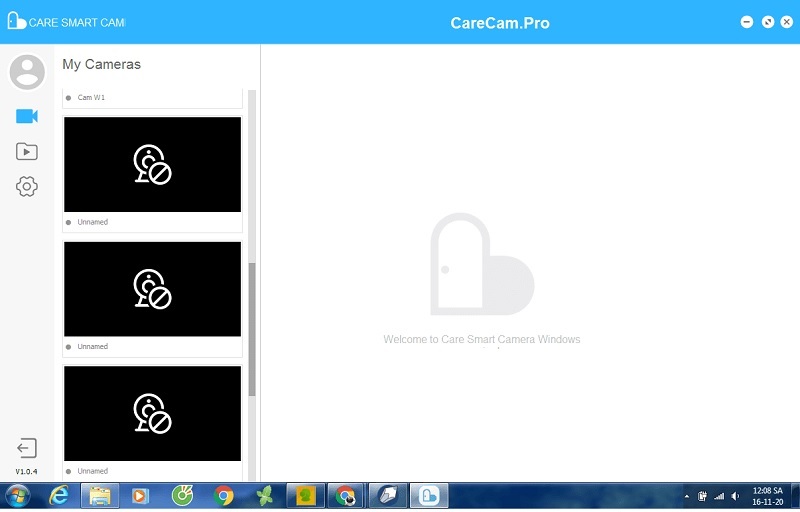
Carecam Pro là gì?
Tổng Quan Về Ứng Dụng
CareCam Pro PC là phiên bản dành cho máy tính của hệ sinh thái CareCam, được phát triển nhằm mục đích giám sát camera IP qua mạng Internet. Khác với phiên bản di động, bản PC tận dụng tối đa sức mạnh xử lý của máy tính để hiển thị đồng thời nhiều luồng video với chất lượng cao.
Đặc Điểm Nổi Bật Của CareCam Pro PC
- Giao Diện Thân Thiện Và Tùy Chỉnh Cao: Với thiết kế đồ họa đơn giản, người dùng có thể dễ dàng điều hướng giữa các chế độ xem đa màn hình (lên đến 16 camera đồng thời). Điều này đặc biệt hữu ích cho hệ thống camera IP hoặc analog, giúp giảm thời gian học hỏi so với các phần mềm phức tạp như iSpy hoặc ZoneMinder.
- Tính Năng Giám Sát Toàn Diện:
Xem trực tiếp (live view) với độ trễ thấp dưới 1 giây, hỗ trợ độ phân giải lên đến 4K.
Lưu trữ đám mây hoặc cục bộ, với tùy chọn ghi hình theo lịch trình hoặc phát hiện chuyển động (motion detection) dựa trên AI cơ bản.
Phát lại video (playback) linh hoạt, cho phép tìm kiếm theo thời gian, sự kiện hoặc khu vực cụ thể.
Cảnh báo thời gian thực qua email/SMS khi phát hiện hoạt động bất thường.
- Tương Thích Đa Nền Tảng: Hỗ trợ kết nối với hơn 100 thương hiệu camera phổ biến như Hikvision, Dahua, TP-Link, nhờ giao thức ONVIF tiêu chuẩn. Trên PC, ứng dụng tận dụng sức mạnh phần cứng để xử lý video mượt mà hơn so với phiên bản mobile.
- Bảo Mật Nâng Cao: Sử dụng mã hóa AES-256 cho dữ liệu truyền tải, kết hợp xác thực hai yếu tố (2FA) và phân quyền người dùng. Điều này giúp ngăn chặn truy cập trái phép, một vấn đề phổ biến trong các hệ thống giám sát không được bảo vệ tốt. Theo báo cáo từ các tổ chức an ninh mạng như Kaspersky, việc áp dụng bảo mật như vậy giảm rủi ro hack lên đến 70%.
Tuy nhiên, CareCam Pro PC không phải là ứng dụng gốc cho Windows hay macOS mà chạy qua trình giả lập Android (emulator), do bản chất là app di động. Cách tiếp cận này mang lại lợi ích về chi phí (miễn phí cơ bản) nhưng đòi hỏi cấu hình máy tính tối thiểu: CPU Intel Core i3, RAM 4GB và card đồ họa tích hợp.
Xem thêm: Xem trộm camera nhanh gọn - dễ dàng bằng điện thoại
Xilisoft Video Converter Ultimate - Phần mềm cắt ghép video và chuyển đổi đuôi video
So Sánh CareCam Pro PC Với Các Giải Pháp Khác

So Với Phần Mềm Chuyên Nghiệp
Các phần mềm chuyên dụng như Blue Iris hay Milestone thường có mức giá từ vài triệu đồng, đi kèm giao diện phức tạp và yêu cầu kiến thức kỹ thuật cao. CareCam Pro PC đơn giản hơn đáng kể, phù hợp với người dùng phổ thông không chuyên về công nghệ thông tin. Tuy nhiên, đổi lại là bộ tính năng nâng cao bị hạn chế hơn so với các giải pháp cao cấp.
So Với Phiên Bản Di Động
Phiên bản PC vượt trội ở khả năng hiển thị đa màn hình - có thể xem 4, 9 hay 16 camera đồng thời trên màn hình lớn. Việc xem lại video cũng thuận tiện hơn nhờ không gian làm việc rộng. Ngược lại, phiên bản di động thắng thế về tính di động và khả năng nhận thông báo push ngay lập tức.
So Với Hệ Thống Đầu Ghi Hình
Đầu ghi hình NVR truyền thống đòi hỏi đầu tư phần cứng riêng, chi phí từ 3-10 triệu tùy dung lượng. CareCam Pro PC chỉ cần máy tính có sẵn, tiết kiệm ngân sách ban đầu. Nhược điểm là phụ thuộc vào máy tính phải luôn bật, trong khi NVR hoạt động độc lập và ổn định hơn về lâu dài.
Cấu Hình Máy Tính Đề Xuất
Yêu Cầu Tối Thiểu
Để vận hành cơ bản với 2-4 camera độ phân giải HD, máy tính cần bộ xử lý Intel Core i3 thế hệ thứ 6 hoặc tương đương AMD, RAM tối thiểu 4GB, và khoảng 500MB dung lượng ổ cứng trống cho cài đặt. Hệ điều hành Windows 7 trở lên hoặc macOS 10.12 là mức tương thích cơ bản.
Cấu Hình Khuyến Nghị
Với nhu cầu xem 8-16 camera Full HD hoặc 4K, nên nâng cấp lên chip Core i5/Ryzen 5 thế hệ mới, RAM 8GB trở lên để đảm bảo mượt mà. Card đồ họa rời không bắt buộc nhưng sẽ giúp giảm tải cho CPU khi xử lý nhiều luồng video. Ổ cứng SSD cải thiện đáng kể tốc độ tải video ghi lại.
Yêu Cầu Mạng
Kết nối Internet ổn định quan trọng hơn cấu hình máy. Với mỗi camera Full HD, băng thông upload cần khoảng 2-4 Mbps. Ví dụ, giám sát 4 camera đồng thời cần đường truyền ít nhất 10-15 Mbps để đảm bảo hình ảnh không giật lag. Router chất lượng tốt cũng ảnh hưởng đến độ ổn định kết nối camera.
Hướng Dẫn Tải Và Cài Đặt CareCam Pro PC Chi Tiết Nhất
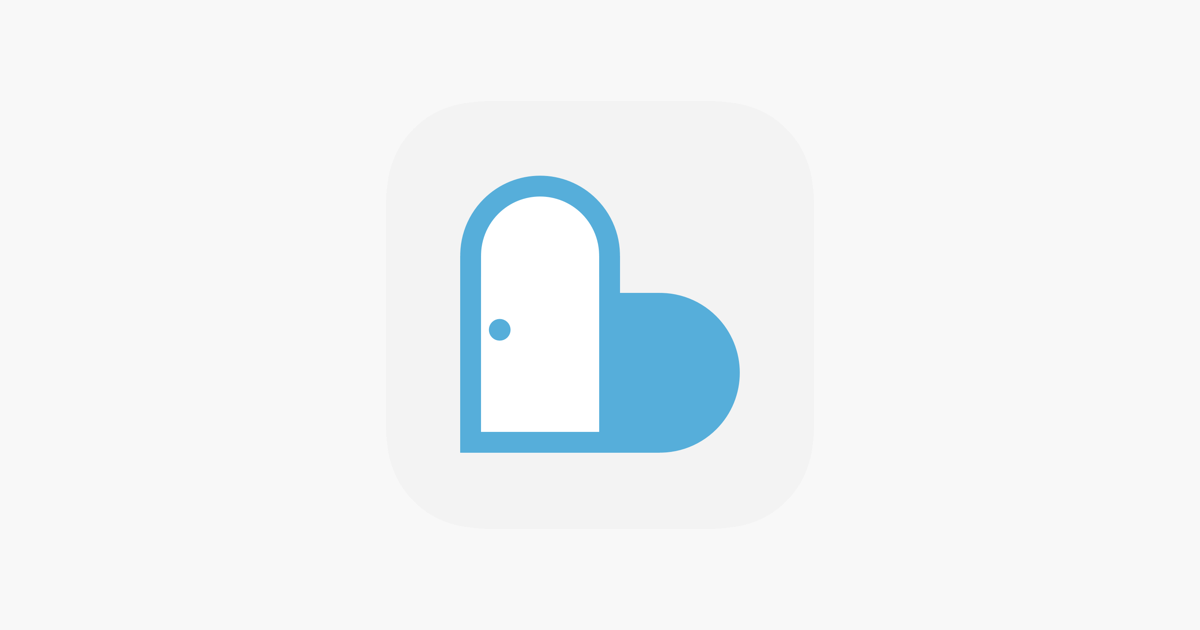
Việc tải CareCam Pro PC yêu cầu sử dụng trình giả lập Android đáng tin cậy như BlueStacks hoặc NoxPlayer, vì ứng dụng chưa có phiên bản native cho desktop. Quy trình này được tối ưu hóa để tránh lỗi thường gặp như crash hoặc xung đột driver. Techcare.vn khuyến nghị kiểm tra nguồn tải chính thức để tránh phần mềm độc hại – một rủi ro phổ biến theo thống kê từ Microsoft Security Intelligence Report.
Bước 1: Chuẩn Bị Và Tải Trình Giả Lập Android
- Truy cập trang chính thức của BlueStacks hoặc NoxPlayer. Tránh các link tải không rõ nguồn để giảm nguy cơ nhiễm mã độc.
Để tải Bluestacks về máy tính, bạn có thể truy cập vào đường link sau đây:
https://drive.google.com/file/d/1PiVrUGczHFFbiSa8OeNznIpKVBq3p14o/view?usp=drive_link
- Chọn phiên bản phù hợp: BlueStacks 5 cho Windows 7/8/10/11 (hỗ trợ 64-bit), hoặc BlueStacks cho macOS (tương thích M1/M2 chip).
- Nhấp "Tải xuống" và lưu file cài đặt vào thư mục Downloads. Dung lượng khoảng 500MB, thời gian tải phụ thuộc vào kết nối internet (khuyến nghị tốc độ 10Mbps trở lên).
Lưu Ý: Nếu máy tính của bạn chạy Windows 11, kích hoạt chế độ Hyper-V trong BIOS để emulator chạy mượt mà hơn, tránh tình trạng lag khi xem video HD.
Bước 2: Cài Đặt Trình Giả Lập Trên Máy Tính
- Mở file tải về (thường là .exe cho Windows hoặc .dmg cho Mac).
https://www.bluestacks.com/vi/index.html
- Chạy trình cài đặt với quyền admin (chuột phải > Chạy với tư cách quản trị viên).
- Đồng ý các điều khoản sử dụng, chọn thư mục cài đặt mặc định (thường là C:\Program Files\BlueStacks).
- Theo dõi thanh tiến trình và chờ hoàn tất (khoảng 5-10 phút). Khởi động lại máy nếu được yêu cầu để cập nhật driver đồ họa.
- Sau cài đặt, đăng nhập tài khoản Google để truy cập Google Play Store – bước này bắt buộc cho việc tải app.
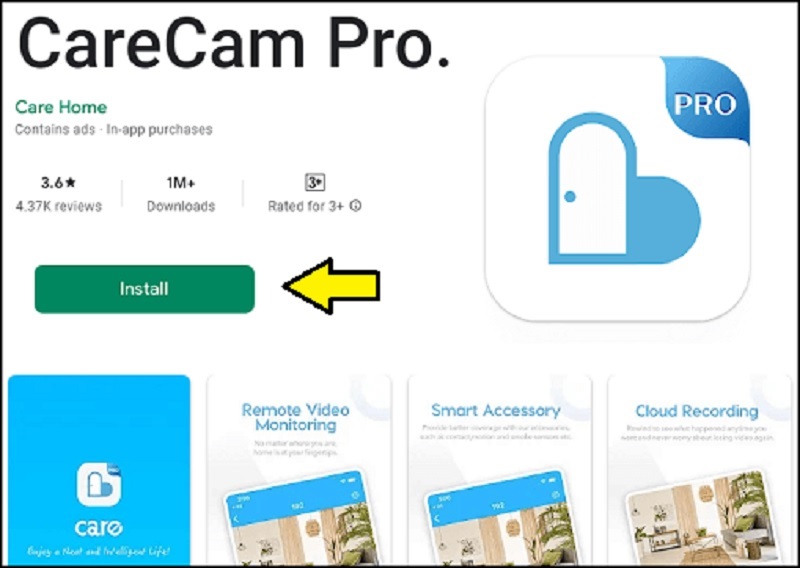
Để hỗ trợ thêm, bạn có thể xem top phần mềm điều khiển máy tính từ xa miễn phí trên Techcare.vn, giúp tích hợp CareCam với các công cụ khác.
Bước 3: Tải Và Cài Đặt CareCam Pro Trên Windows 7/8/10/11
- Khởi động BlueStacks từ desktop shortcut.
- Trong giao diện chính, mở Google Play Store qua biểu tượng tìm kiếm.
- Gõ "CareCam Pro" vào thanh tìm kiếm và nhấn Enter. Kết quả sẽ hiển thị app chính thức từ nhà phát triển (thường là CareCam Team).
- Chọn ứng dụng, đọc mô tả và đánh giá (kiểm tra rating trên 4.0 sao để xác nhận độ tin cậy).
- Nhấn "Cài đặt" (Install). Quá trình tải mất 2-5 phút, tùy kích thước file (khoảng 50MB).
- Sau khi hoàn tất, biểu tượng CareCam Pro xuất hiện trên màn hình chính của emulator. Nhấp đúp để mở và đăng nhập tài khoản (tạo mới nếu cần, sử dụng email xác thực).
Bây giờ, bạn có thể thêm camera bằng cách quét QR code từ thiết bị hoặc nhập ID thủ công. Kiểm tra kết nối bằng cách xem live view – nếu gặp lỗi "No signal", kiểm tra firewall và port 80/443.
Tham khảo thêm Top phần mềm điều khiển máy tính từ xa miễn phí
Tham khảo thêm Hướng dẫn cách điều khiển laptop bằng điện thoại
Bước 4: Hướng Dẫn Cài Đặt CareCam Pro Trên Mac OS
Quy trình tương tự Windows, nhưng sử dụng BlueStacks dành riêng cho Apple Silicon hoặc Intel Mac:
- Download Bluestack for Mac:
https://drive.google.com/file/d/1VNOqpnqKaabkYNAsZxysJS05gpLh_4Oh/view?usp=drive_link
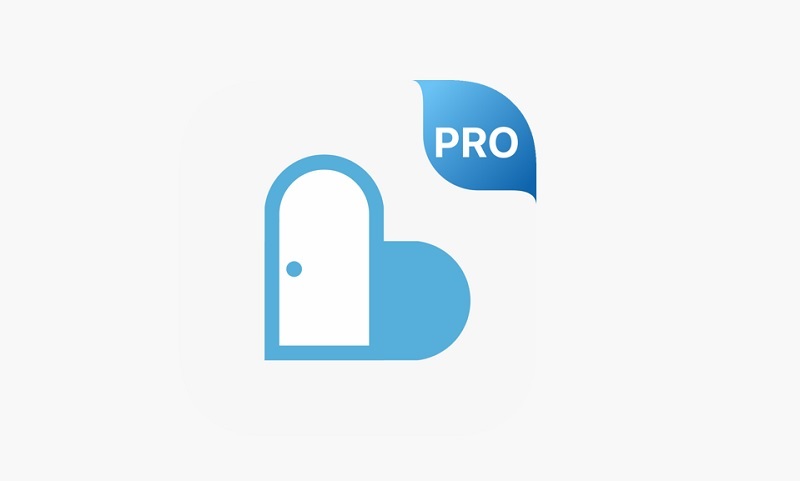
- Cài đặt qua file .dmg: Kéo icon vào Applications folder.
- Mở app, cấp quyền truy cập camera/micro (nếu cần) trong System Preferences > Security & Privacy.
- Thực hiện các bước tìm kiếm và tải như trên.
Trên Mac, ưu tiên NoxPlayer nếu BlueStacks gặp vấn đề tương thích với macOS Ventura trở lên. Sau cài đặt, cập nhật emulator định kỳ để vá lỗi bảo mật.
Mẹo Chuyên Sâu: Để tối ưu hiệu suất, phân bổ RAM cho emulator (ít nhất 2GB) trong cài đặt BlueStacks > Preferences > Engine. Điều này giúp xử lý đa luồng video mà không làm chậm máy.
Kinh Nghiệm Sử Dụng Hiệu Quả
Quản Lý Video Ghi Lại
Lên lịch ghi hình theo khung giờ thay vì ghi liên tục sẽ tiết kiệm dung lượng đáng kể. Ví dụ, cửa hàng chỉ cần ghi trong giờ mở cửa, nhà riêng có thể chỉ ghi khi có chuyển động. Đặt chất lượng video vừa phải cho các khu vực ít quan trọng, chỉ dùng chất lượng cao cho camera cửa chính hoặc két sắt.
Sử Dụng Tính Năng Phát Hiện Chuyển Động
Bật motion detection giúp nhận cảnh báo khi có hoạt động bất thường. Tuy nhiên, cần điều chỉnh độ nhạy cẩn thận - quá cao sẽ báo động liên tục vì bóng cây, ánh sáng thay đổi; quá thấp có thể bỏ sót sự kiện quan trọng. Thiết lập vùng phát hiện để loại trừ khu vực không cần giám sát như đường phố bên ngoài.
Bảo Mật Tài Khoản
Mật khẩu nên kết hợp chữ hoa, chữ thường, số và ký tự đặc biệt với độ dài tối thiểu 12 ký tự. Bật xác thực hai yếu tố nếu ứng dụng hỗ trợ. Không chia sẻ thông tin đăng nhập, thay vào đó tạo tài khoản phụ với quyền hạn giới hạn cho người khác nếu cần. Thay đổi mật khẩu định kỳ 3-6 tháng một lần.
Khắc Phục Các Lỗi Thường Gặp
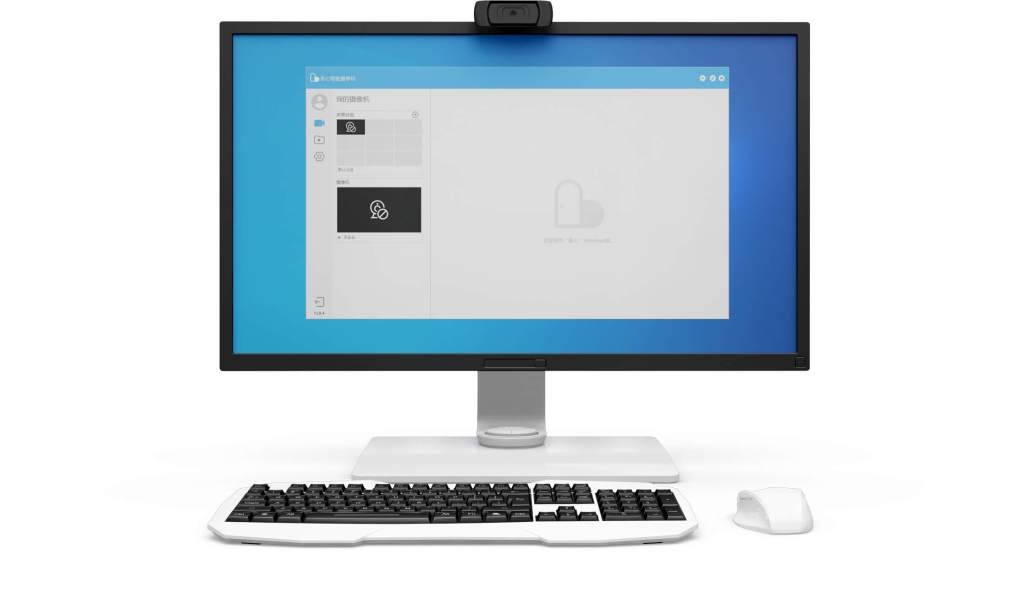
Không Kết Nối Được Camera
Nguyên nhân phổ biến là camera và máy tính không cùng mạng LAN hoặc cổng port bị tường lửa chặn. Kiểm tra camera đã được cấp địa chỉ IP đúng chưa bằng cách ping từ Command Prompt. Vào Windows Firewall để thêm CareCam Pro vào danh sách ngoại lệ. Với camera ở xa, đảm bảo đã cấu hình port forwarding trên router.
Hình Ảnh Giật, Lag
Vấn đề thường xuất phát từ băng thông không đủ hoặc CPU quá tải. Giảm số camera xem đồng thời hoặc hạ độ phân giải xuống mức thấp hơn. Đóng các ứng dụng nặng khác đang chạy ngầm. Nếu dùng WiFi, chuyển sang dây LAN sẽ cải thiện đáng kể độ ổn định. Cập nhật driver card mạng lên phiên bản mới nhất.
Mất Kết Nối Liên Tục
Router chất lượng kém hoặc quá nhiều thiết bị cùng kết nối có thể gây hiện tượng này. Khởi động lại router và modem để làm mới kết nối. Cân nhắc nâng cấp router hỗ trợ băng tần 5GHz nếu đang dùng 2.4GHz quá tải. Với mạng doanh nghiệp, liên hệ bộ phận IT để cấu hình QoS ưu tiên lưu lượng camera.
Lời Khuyên Từ Techcare.vn
Đầu Tư Ban Đầu Hợp Lý
Thay vì mua ngay hệ thống camera đắt tiền, bắt đầu với 2-3 camera ở vị trí quan trọng nhất rồi mở rộng dần. Điều này giúp làm quen với hệ thống và đánh giá nhu cầu thực tế trước khi chi tiêu lớn. Chọn camera có chuẩn kết nối phổ biến như ONVIF để dễ tương thích với nhiều phần mềm.
Lưu Trữ Dữ Liệu An Toàn
Không nên chỉ lưu video trên một ổ cứng duy nhất. Thiết lập backup tự động sang ổ cứng ngoài hoặc dịch vụ đám mây. Với dữ liệu quan trọng, áp dụng quy tắc 3-2-1: 3 bản sao, 2 phương tiện khác nhau, 1 bản ở vị trí khác. Mã hóa các file video nhạy cảm để bảo vệ quyền riêng tư.
Bảo Trì Định Kỳ
Mỗi tháng nên vệ sinh ống kính camera, kiểm tra chất lượng hình ảnh ban đêm và test tính năng cảnh báo. Cập nhật firmware camera và phần mềm CareCam Pro khi có phiên bản mới. Xóa video cũ không cần thiết để giải phóng dung lượng. Kiểm tra log hệ thống để phát hiện sớm dấu hiệu bất thường.
Nâng Cấp Khi Cần Thiết
Nếu phát hiện CareCam Pro PC không đáp ứng đủ nhu cầu chuyên sâu, cân nhắc chuyển sang giải pháp cao cấp hơn. Các dấu hiệu cần nâng cấp: cần ghi hình liên tục 24/7 với nhiều camera, yêu cầu phân tích video thông minh, hoặc tích hợp với hệ thống báo động. Tuy nhiên, với nhu cầu gia đình và doanh nghiệp nhỏ, ứng dụng này vẫn là lựa chọn cân bằng giữa tính năng và chi phí.
CareCam Pro PC đại diện cho một hướng đi thực tế trong việc giám sát camera qua máy tính. Ứng dụng không phải giải pháp hoàn hảo cho mọi trường hợp nhưng đáp ứng tốt nhu cầu của phân khúc người dùng phổ thông. Điểm mạnh nằm ở sự đơn giản trong triển khai và chi phí tiết kiệm so với các hệ thống chuyên nghiệp.
Techcare.vn hy vọng bài viết cung cấp cái nhìn toàn diện giúp người dùng đưa ra quyết định sáng suốt khi lựa chọn giải pháp giám sát camera. Việc đầu tư thời gian tìm hiểu kỹ càng ngay từ đầu sẽ tiết kiệm được nhiều rắc rối và chi phí phát sinh về sau.

















